Alors qu'Apple continue de publier de nouveaux systèmes d'exploitation, de nombreux utilisateurs de Mac sont à la traîne et ne savent pas si la mise à jour leur apporte quelque chose de précieux. Vous vous demanderez peut-être si vous souhaitez installer la dernière version du système d'exploitation Mac.
La meilleure façon de décider est d'apprendre ce que la dernière version de Mac OS apporte. Vous découvrirez ci-dessous le dernier système d'exploitation pour Mac, comment vérifier votre version actuelle de macOS et comment l'installer.
Dans cet article
Quel est le dernier système d'exploitation Mac ?

Quel est donc le système d'exploitation actuel pour Mac ? Quand le nouveau MacOS sortira-t-il ?
À partir du 26 septembre 2023, les utilisateurs de Mac pourront mettre à jour leur système d'exploitation Mac vers la dernière version appelée macOS 14 Sonoma. Cependant, cela ne s'applique pas à tous les utilisateurs de Mac, mais seulement à ceux qui possèdent l'un des appareils suivants :
- iMac à partir de 2019 ;
- Mac Pro à partir de 2019 ;
- iMac Pro de 2017 ;
- Mac Studio à partir de 2022 ;
- MacBook Air à partir de 2018 ;
- Mac Mini à partir de 2018 ;
- MacBook Pro à partir de 2018.
Le dernier système d'exploitation pour Mac apporte un large éventail de nouvelles fonctionnalités. L'un des changements les plus visibles vous accueillera dès l'écran de connexion. La case du mot de passe n'est plus au milieu de l'écran mais en bas. Les autres changements sont les suivants :
- Galerie de widgets enrichie ;
- Possibilité d'ajouter des widgets à partir de votre iPhone ;
- Personal Voice vous permet d'apprendre à votre Mac à parler avec votre voix ;
- Mode jeu pour offrir de meilleures performances GPU et CPU aux joueurs invétérés ;
- Vidéoconférence ;
- Large éventail de mises à jour de sécurité.
Maintenant que vous savez tout sur le système d'exploitation Mac actuel, passons rapidement en revue la liste des noms de macOS et les dernières versions.
Liste des noms et des dernières versions de macOS
Apple assure la prise en charge de différentes versions de MacOS sur l'ensemble de ses appareils. Voici la liste des noms de macOS, leurs dernières versions et de brèves explications :
| 💻Noms macOS | 🧩Temps de sortie et dernières versions |
| macOS 14 Sonoma (dernière version de Mac OS X) | publiée le 26 septembre 2023, la dernière version 14.1 mise à jour le 25 octobre 2023 ; |
| macOS 13 Ventura | publiée le 24 octobre 2022, et la dernière mise à jour de la version 13.6.1 le 25 octobre 2023 ; |
| macOS 12 Monterey | publiée le 25 octobre 2021, et la dernière mise à jour de la version 12.7.1 le 25 octobre 2023 ; |
| macOS 11 Big Sur | publiée le 12 novembre 2020, et la dernière mise à jour de la version 11.7.10 le 11 septembre 2023. |
| macOS 10.15 Catalina | publiée le 7 octobre 2019, et la dernière version 10.15.7 mise à jour le 20 juillet 2022. |
| macOS 10.14 Mojave | publiée le 24 septembre 2018, et la dernière version 10.14.6 mise à jour le 21 juillet 2021 . |
| macOS 10.13 High Sierra | publiée le 25 septembre 2017, et la dernière version 10.13.6 mise à jour le 12 novembre 2020. |
| macOS 10.11 El Capitan | publiée le 30 septembre 2015, et la dernière version 10.11.6 mise à jour le 9 juillet 2018. |
| macOS 10.10 Yosemite | publiée le 16 octobre 2014, et la dernière version 10.10.5 mise à jour le 19 juillet 2017. |
Comme vous pouvez le constater, chaque nouveau système d'exploitation d'Apple porte un nom unique. La seule chose que tous les noms de macOS ont en commun est qu'ils sont tous nommés d'après des régions de Californie. Chaque nom est trié sur le volet pour une raison précise. Prenons l'exemple de macOS 11 Big Sur.
Big Sur est une région connue pour son relief accidenté et sa beauté naturelle, à l'image de la nouvelle expérience utilisateur et des nouvelles fonctionnalités apportées par Big Sur. De plus, il se trouve à proximité du quartier où l'équipe originale de Mac a travaillé.
Comment vérifier la version de macOS sur votre appareil
Comment vérifier la version de macOS sur votre appareil ? Apple a veillé à ce que ce processus soit simple. Voici ce que vous devez faire.
- Accès A propos de ce Mac.
Cliquez sur le logo Apple dans le menu du haut de l'écran et choisissez À propos de ce Mac.
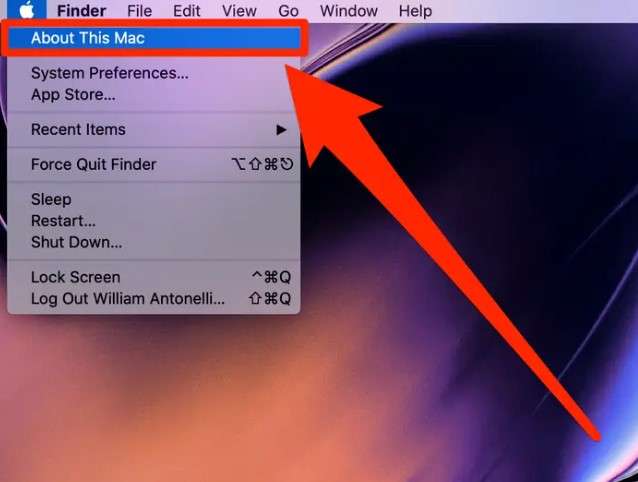
- Vérifiez votre version dans l'onglet Vue d'ensemble.
Une fois que la nouvelle fenêtre apparaît, assurez-vous que l'onglet Vue d'ensemble est ouvert. C'est là que vous pouvez voir les informations de base sur votre système, telles que le processeur, la mémoire, les graphiques et le modèle de votre Mac, y compris la version de macOS tout en haut de la fenêtre.
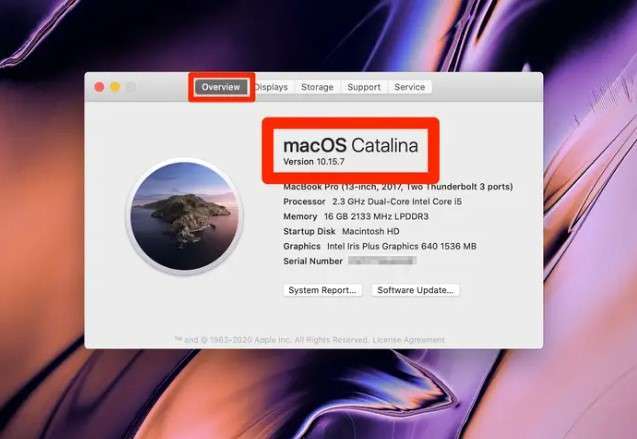
Comment installer la dernière version du système d'exploitation Mac
Si vous avez découvert que vous utilisez l'une des versions antérieures à macOS 14 Sonoma et que votre Mac est compatible avec la dernière version de macOS, vous voudrez probablement le mettre à jour. Si les étapes de mise à jour de votre Mac devraient suffire et vous permettre d'installer la dernière version de MacOS, vous devez toutefois être conscient de certains risques.
Certains utilisateurs de Mac perdent leurs données après la mise à jour vers la dernière version de Mac. Voici ce que vous pouvez faire pour éviter que cela ne se produise.
Ce qu'il faut faire avant l'installation
Avant de cliquer sur le bouton Mettre à jour maintenant, vous pouvez effectuer les opérations suivantes pour vous assurer que la mise à jour vers la dernière version de macOS se déroule sans problème et éviter toute perte de données.
Sauvegardez vos données avec Time Machine
Apple propose Time Machine comme outil de sauvegarde par défaut pour tous les utilisateurs de Mac. Il peut vous aider à stocker vos données dans un endroit sûr avant d'installer la mise à jour. Voici comment :
- Connectez votre disque de sauvegarde (disque dur externe ou USB).
- Accédez aux préférences du système.
- Accédez au menu Apple > Préférences système.
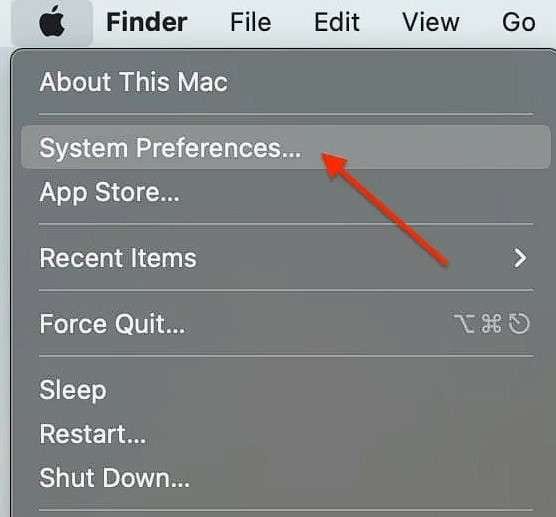
- Démarrer la machine à voyager dans le temps.
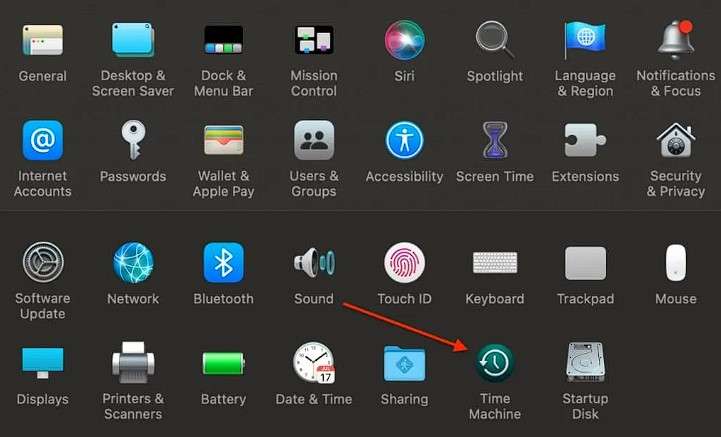
- Sélectionnez votre disque de sauvegarde et cliquez sur Utiliser le disque.
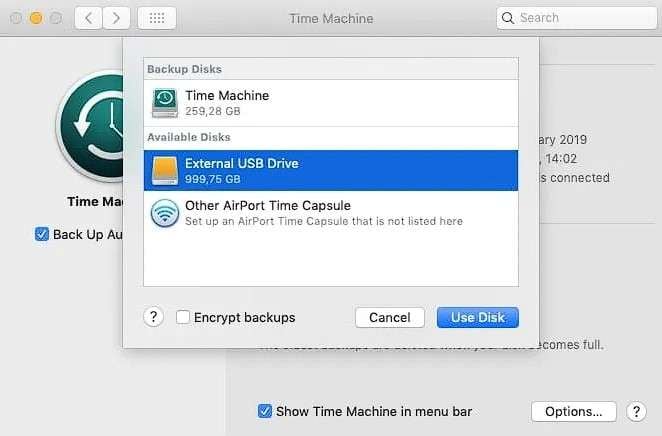
Assurez-vous que votre Mac est compatible
Les problèmes de compatibilité peuvent entraîner des erreurs, y compris la perte de données. Pour éviter cela, assurez-vous que votre appareil Mac est compatible avec la dernière version de MacOS.
Libérez votre espace de stockage
Un espace de stockage insuffisant sur votre disque local peut également entraîner des erreurs de mise à jour de MacOS. Heureusement, vous pouvez facilement le contourner.
- Allez dans le menu Apple > À propos de ce Mac > Stockage > Gérer.
- Sélectionnez Recommandations dans la barre latérale gauche pour vérifier l'espace de stockage dont vous disposez.
- Choisissez la méthode préférée pour libérer de l'espace : Stocker dans iCloud, Optimiser le stockage, Vider automatiquement la corbeille ou Désencombrer.
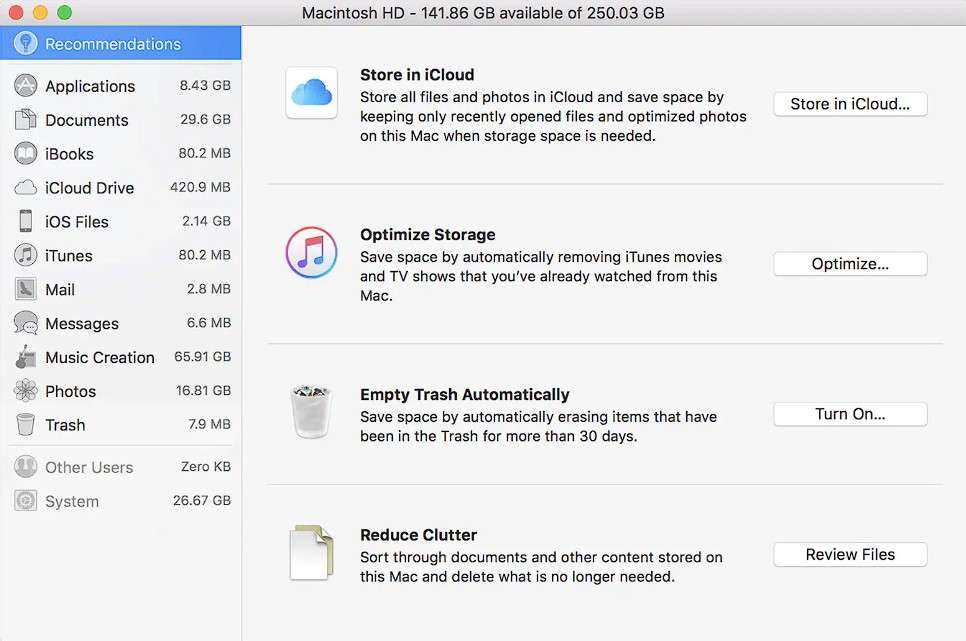
Mettez à jour vos applications
Enfin, avant d'installer le nouveau macOS, assurez-vous que toutes vos applications sont mises à jour. Les versions obsolètes des applications peuvent parfois entraîner des problèmes d'incompatibilité et des erreurs.
Étapes de l'installation de la dernière version de macOS
Accès À propos de ce Mac
Répétez les étapes 1 et 2 de la section Comment vérifier la version de macOS sur votre appareil . Notez que sur les versions plus récentes de MacOS, vous devrez naviguer vers l'onglet Général dans le menu de gauche pour vérifier la présence de mises à jour logicielles.
Appliquer la dernière mise à jour de Mac OS
Maintenant que vous êtes dans l'onglet Aperçu, vous pouvez installer le dernier système d'exploitation d'Apple. Cliquez sur le bouton Mettre à jour maintenant pour commencer à télécharger la dernière version du Macbook OS.
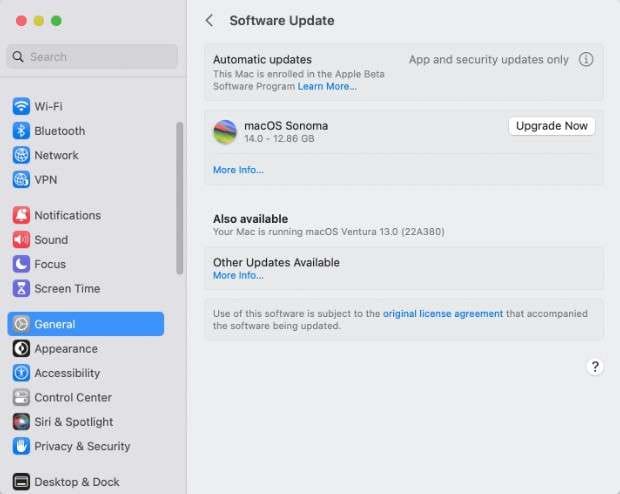
L'ensemble du processus est fluide et rapide, mais parfois, même si vous suivez les meilleures pratiques et que vous oubliez de sauvegarder vos fichiers, vous pouvez perdre des données pendant l'installation. Ne vous inquiétez pas : il existe de nombreux outils professionnels de récupération de données faciles à utiliser, tels que Wondershare Recoverit, pour vous aider à restaurer vos données.
- Le logiciel traite plus de 500 situations de perte de données, notamment la suppression, le formatage et la corruption de disque.
- L'interface conviviale vous permet de récupérer des données en quelques clics.

Suivez les étapes suivantes si vous perdez des fichiers personnels après la mise à jour de MacOS :
- Télécharger et installer Wondershare Recoverit.
Téléchargez et installez le logiciel. L'application est petite, et le téléchargement et l'installation ne devraient prendre qu'une minute avant que vous puissiez la lancer sur votre Mac.
- Sélectionner le lecteur à numériser.
Lancez l'application et accédez au disque que vous souhaitez numériser. Le disque que vous sélectionnez doit être celui sur lequel étaient stockés les fichiers perdus.

- Récupérez vos données.
Une fois l'analyse lancée, vous pouvez en suivre la progression. Le pourcentage de progression de l'analyse est disponible dans le coin inférieur gauche. Au centre de la fenêtre, vous pourrez voir les fichiers que Wondershare Recoverit a réussi à récupérer. Patientez jusqu'à la fin de l'analyse. Choisissez les fichiers que vous souhaitez récupérer et cliquez sur Récupérer. Choisissez les fichiers que vous souhaitez récupérer et cliquez sur Récupérer.

Conclusion
Nous espérons que vous avez trouvé la réponse à votre question Quelle est la dernière mise à jour de Mac OS ? MacOS Sonoma apporte de nouvelles fonctionnalités et commodités que vous trouverez probablement intéressantes et utiles. Vous savez maintenant comment vérifier la version de votre macOS et la mettre à jour.
La dernière mise à jour de Mac OS ne doit pas être la seule chose qui vous préoccupe. Avant de mettre à jour votre Mac, mettez à jour vos données, assurez-vous que vous disposez de suffisamment d'espace de stockage et mettez à jour vos applications. Si, pour une raison quelconque, vous perdez vos données, des outils professionnels de récupération de données tels que Wondershare Recoverit peuvent vous aider à les récupérer.



